无线网络自动断开原因 无线wifi总是自动断网怎么处理
更新时间:2024-05-10 12:54:48作者:yang
在当今社会,无线网络已经成为人们生活中不可或缺的一部分,有时候我们会遇到无线网络自动断开的问题,让人感到困扰。无论是在家中还是在公共场所,无线wifi总是自动断网,给我们的生活和工作带来了不便。面对这种情况,我们应该如何处理呢?接下来我们将为您详细介绍一些可能的原因以及解决方法。让我们一起来解决这个让人头疼的问题吧!
具体方法:
1.小编的电脑系统是win10,其他系统略有区别。打开任意一个文件夹,右击“此电脑”,选择“属性”
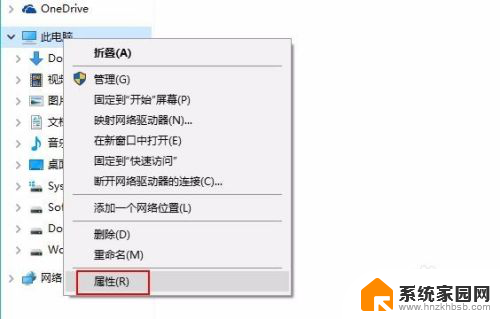
2.在左侧的选项里面选择“设备管理器”,无线断网频发很可能和无线网卡有关系
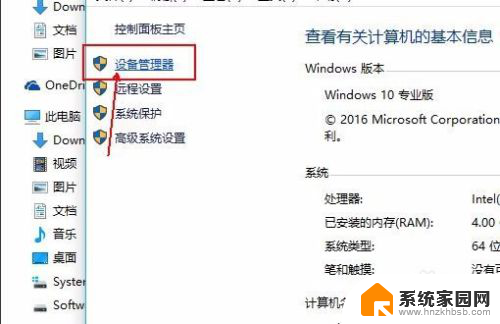
3.找到网络适配器,展开,如图所示,小编的第一个就是无线网卡,右击,选择属性
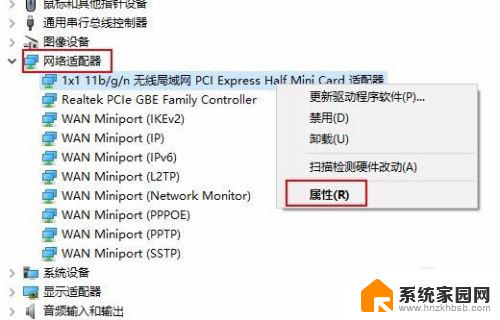
4.切换到 “电源管理”,去掉 "允许计算机关掉....",点击应用和确定,这种节能设置很可能错误的执行。使用一段时间电脑,看看wifi还是不是总是自动断网

5.如果上述设置没有解决问题,可以检查一下无线网卡的驱动。使用驱动软件,将网卡驱动更新一下,看看问题是否已经存在
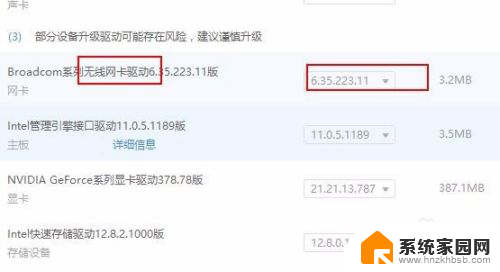
6.驱动并不是最新就是最好的,如果更新后的驱动存在不如之前的情况。建议在属性里面点击【回退驱动程序】
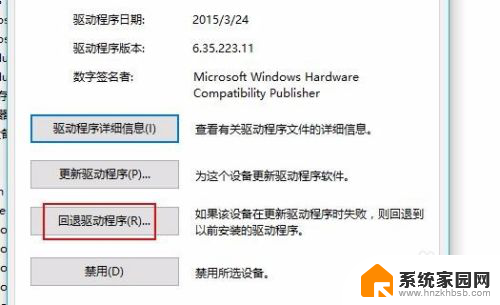
7.如果是节能设置导致的,还可以在电源计划里面将网卡的设置为最高性能。
如果还是不能解决问题,可能网卡存在一定问题,可以尝试使用外置的无线网卡,也是比较方便的。

以上就是无线网络自动断开的原因,如果你遇到这种情况,你可以根据以上操作来解决问题,非常简单快速。
无线网络自动断开原因 无线wifi总是自动断网怎么处理相关教程
- 无线网总是自动断开怎么办 无线wifi频繁自动断网怎么调整
- wlan自动关闭怎么解决 笔记本电脑无线网络总是自动断开怎么解决
- 无线网网络不可用是什么原因 WiFi已连接但无法上网原因
- 网络共享启用网络老是自动关闭 电脑开启网络共享后自动关闭怎么处理
- 怎么检测wifi出现什么问题 如何判断无线网卡是否正常工作
- 无线网连接无ip分配怎么回事 WIFI无法自动分配IP地址怎么处理
- 电脑突然断网过一会又好了 电脑频繁断网自动恢复怎么办
- 网线能用wifi不能用是怎么回事 无线网络无法连接路由器有线网络可以用怎么解决
- 无线网无法访问是什么意思 无线网无法加入网络的原因分析
- 电脑连不上无线网什么原因 电脑无法连接到无线网络的原因及解决方法
- win家庭版怎么恢复系统 怎样恢复笔记本电脑系统
- mac怎样转换windows 苹果电脑怎么切换到windows系统
- 苹果电脑如何抹掉windows系统 Mac怎么彻底卸载Windows系统
- windows sonic有什么用 Windows Sonic音效是什么
- 怎样不让windows自动更新软件 笔记本电脑自动更新关闭教程
- windows如何关闭软件开机启动 电脑开机启动软件关闭方法
电脑教程推荐
- 1 windows系统清理c盘 Windows 清理C盘的技巧
- 2 小米突然不能快充怎么办 小米手机快充失效原因
- 3 login用户名和密码 电脑忘记用户名和密码怎么办
- 4 手机屏幕怎么设置一直亮 手机屏幕常亮设置方法
- 5 远程计算机不接受连接怎么设置 如何处理远程计算机不允许连接
- 6 windows十的截图怎么 笔记本电脑如何截屏图片
- 7 关机命令shutdown -s -t Windows关机命令 shutdown /p
- 8 日记本密码锁忘记密码怎么开 密码日记本忘记密码解决办法
- 9 手机如何更改照片的像素和大小 手机图片像素大小调整教程
- 10 移动云盘个人空间怎么清理 中国移动云盘如何清理缓存